Una dintre cele mai populare mărci de televizoare inteligente de pe piață este Samsung.
Samsung produce televizoare excelente de zeci de ani și a reușit să îmbrățișeze cu succes tendința actuală „smart”.
Deoarece atât de multe gadgeturi auxiliare ale televizorului se bazează pe Bluetooth pentru conectare, majoritatea televizoarelor Samsung și a televizoarelor inteligente, în general, sunt compatibile cu Bluetooth.
Iată cum vă puteți da seama cu siguranță dacă televizorul dvs. Samsung este compatibil Bluetooth și cum să îl asociați cu un dispozitiv compatibil Bluetooth, cum ar fi căștile, o tastatură sau chiar o bară de sunet!
Este Bluetooth disponibil pe televizoarele Samsung?
Da, Accesați Settings > Sound > Sound Output > Bluetooth Speaker List (Setări > Sunet > Ieșire sunet > Listă difuzoare Bluetooth) de pe televizorul Samsung pentru a activa Bluetooth. Televizorul dvs. va începe să caute dispozitive Bluetooth după ce faceți clic pe OK.
Tot ce trebuie să faceți este să vă asigurați că dispozitivul Bluetooth la care încercați să vă conectați este în modul de împerechere.
În urma acestui lucru, toate dispozitivele Bluetooth vor fi imediat listate pe televizorul dvs. Samsung. Tot ce rămâne de făcut este să alegeți persoana cu care doriți să vă conectați.
Ce televizoare Samsung acceptă Bluetooth?
Următoarele modele de televizoare inteligente Samsung au Bluetooth încorporat:
- Samsung – seriile 6, 7, 8, & 9
- Samsung – seria Frame
- Samsung – seria Serif
- Samsung – seria Sero
- Samsung – seria Terrace
- Samsung – seria Q60T, Q70T, Q80T, Q90T, Q800T, & Q900TS
Cum să-ți dai seama dacă televizorul tău Samsung are Bluetooth?
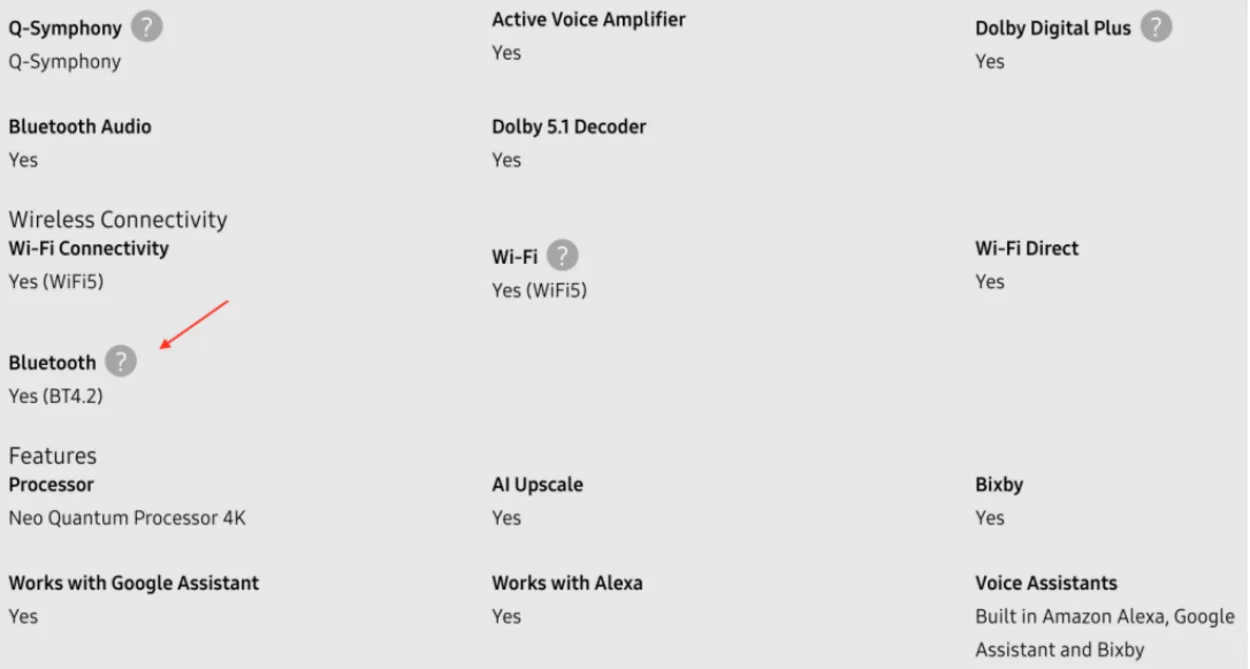
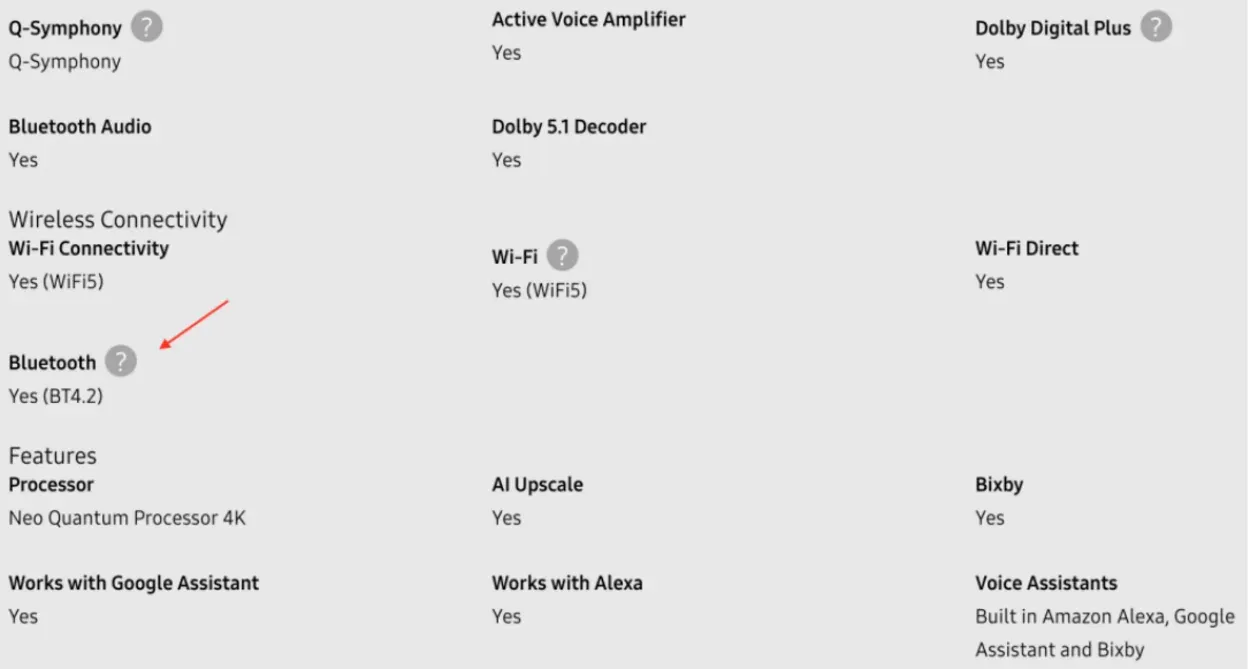
Verifying a Bluetooth connection
Trebuie să verificați dacă o conexiune Bluetooth este disponibilă pe dispozitiv înainte de a-l conecta la televizorul Samsung.
- Verificarea specificațiilor televizorului dvs. pe site-ul web Samsung este cel mai simplu mod de a determina dacă o anumită clasă de televizoare Samsung include sau nu Bluetooth.
- Faceți clic pe televizorul dvs. după ce l-ați localizat. Astfel, se va afișa o pagină completă de informații despre televizorul dvs. specific.
- Aproape de partea de jos a paginii, sub opțiunea „VIEW ALL SPECS”, se află ceea ce căutăm. Dați clic pe el atunci când îl găsiți.
- În continuare, navigați la secțiunea SPECS și derulați în jos până când găsiți rubrica „Bluetooth”.
- Dacă răspunde „Da”, acum cunoașteți soluția!
O telecomandă inteligentă este un alt semn excelent că televizorul dvs. este compatibil cu Bluetooth. Deoarece Bluetooth este modul în care telecomanda inteligentă de pe televizorul Samsung face legătura cu televizorul, puteți fi sigur că acesta acceptă Bluetooth.
De asemenea, puteți accesa meniul Settings (Setări), selectați Sound (Sunet), apoi selectați Sound Output (Ieșire sunet) pentru a vedea dacă televizorul dvs. Samsung are Bluetooth. Televizorul dvs. este compatibil cu Bluetooth dacă puteți vedea o selecție pentru lista de difuzoare Bluetooth.
În cele din urmă, puteți consulta întotdeauna manualul online sau pe cel care a fost livrat împreună cu televizorul dumneavoastră.
Deblocați Bluetooth pe televizorul Samsung folosind Service Mode (Modul service)
Dacă în manualul de utilizare al televizorului Samsung se precizează că Bluetooth este activat, dar nu vedeți „Bluetooth Speaker List” (Listă difuzoare Bluetooth) în Settings (Setări), este posibil să existe câteva acțiuni suplimentare pe care trebuie să le urmați pentru a activa Bluetooth.
S-ar putea sau nu să fie nevoie să faceți fiecare dintre acești pași, în funcție de modelul dvs. specific, dar este totuși mai simplu să urmați instrucțiunile!
Nu vei întâmpina nicio problemă dacă urmezi cu atenție pașii pe care i-am descris mai jos.
Activați BT Audio în Service Mode.
Mai întâi va trebui să intri în modul service pe televizorul tău Samsung.
Apucă telecomanda când televizorul este oprit, apoi alege Mute, 1, 8, 2 și, în cele din urmă, Power. Pentru a face acest lucru să funcționeze, s-ar putea să fie nevoie să faceți câteva încercări.
Dacă vedeți că apare o fereastră albastră considerabilă pe televizor, veți ști că a funcționat.
Selectarea Option > Engineer Option > BT Audio > ON este următorul pas.
Nu intrați în panică; treceți la pasul următor dacă nu vedeți „BT Audio”. Asigurați-vă că este ACTIVAT dacă se întâmplă să îl vedeți.
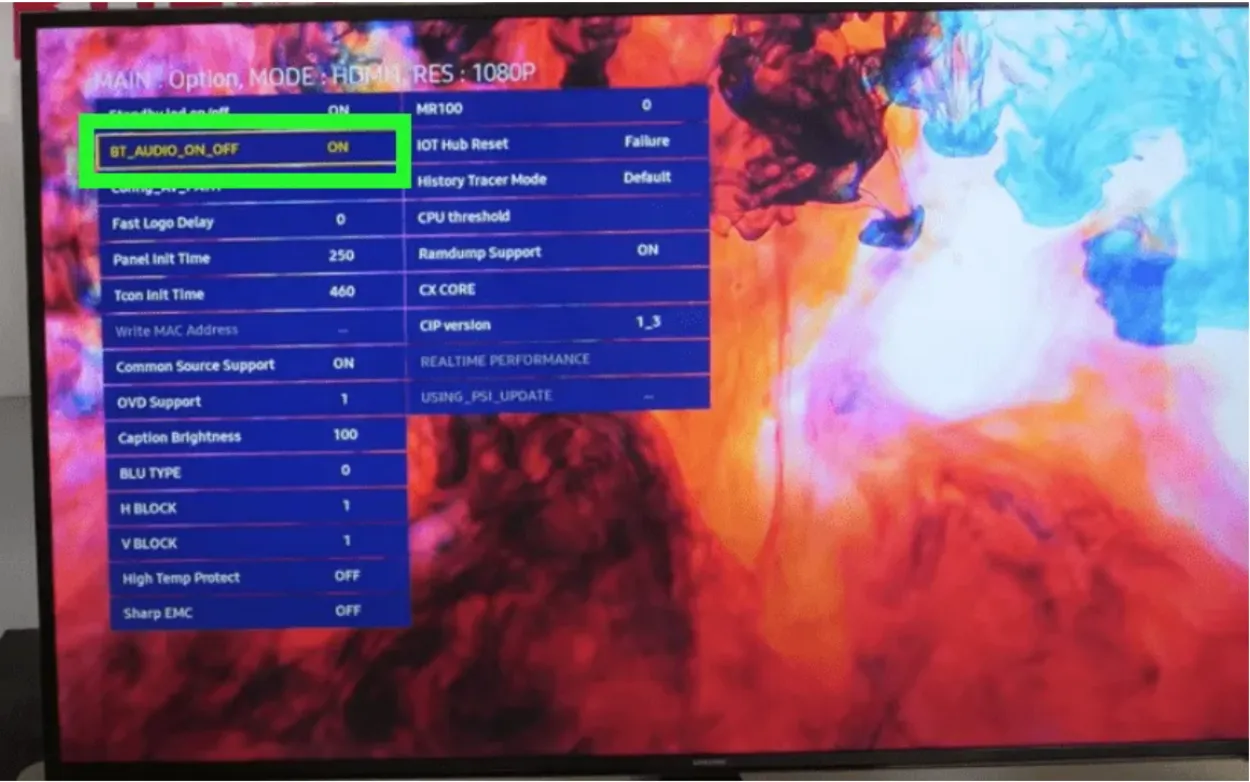
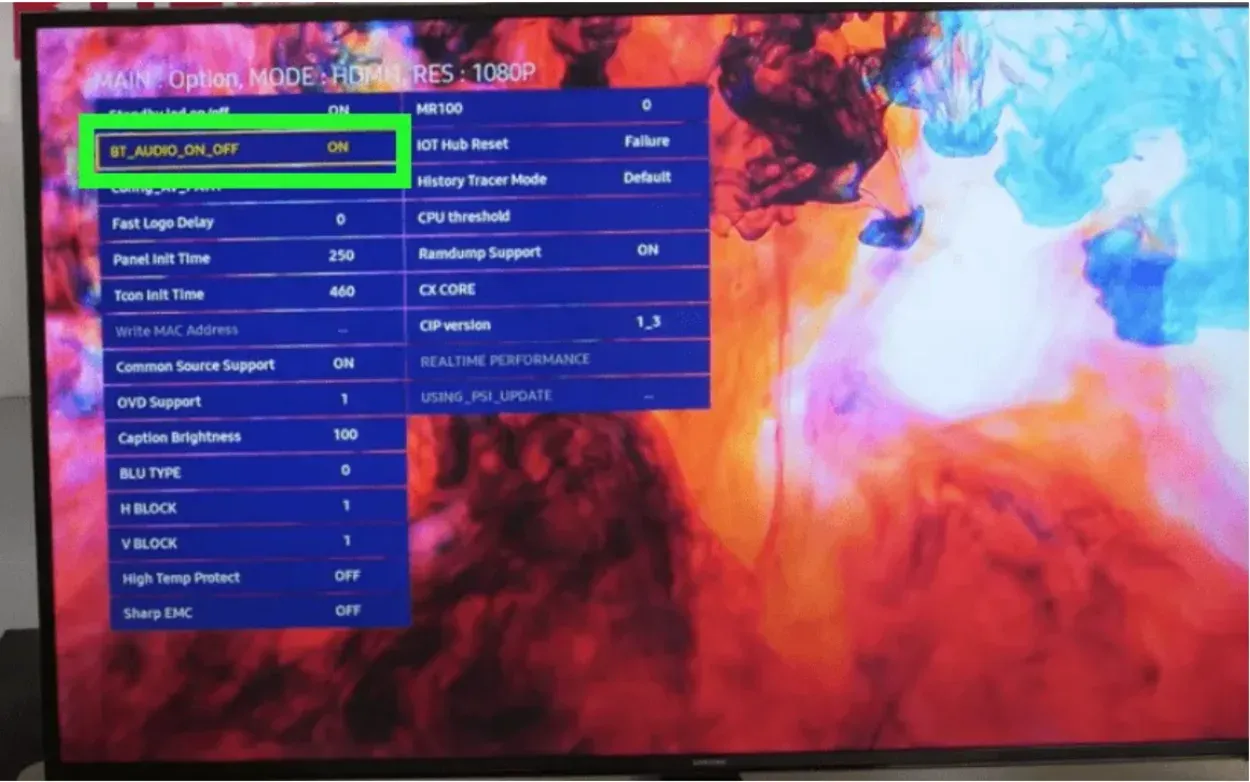
Selecting Option > Engineer Option > BT Audio > ON is the next step.
Activați suportul BT în modul service
Reveniți la Service Mode și selectați prima opțiune din meniu, MRT Option.
Asigurați-vă că este ACTIVATĂ și că ați ajuns la BT Support, derulând în jos.
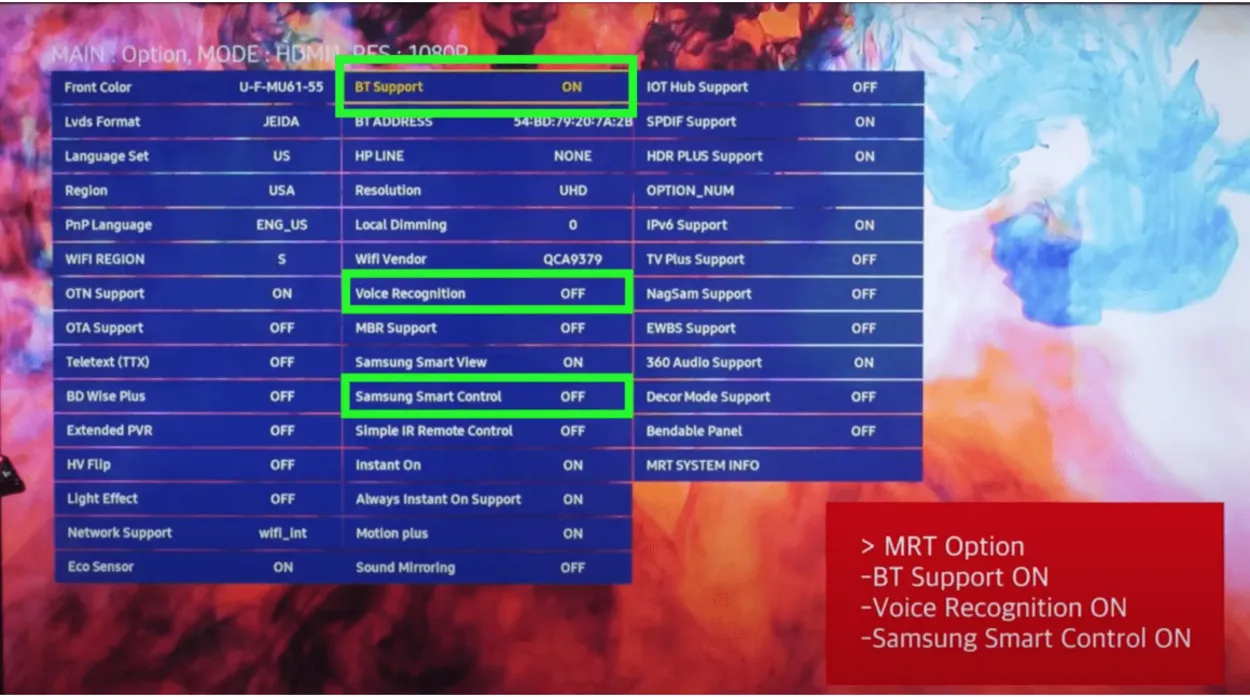
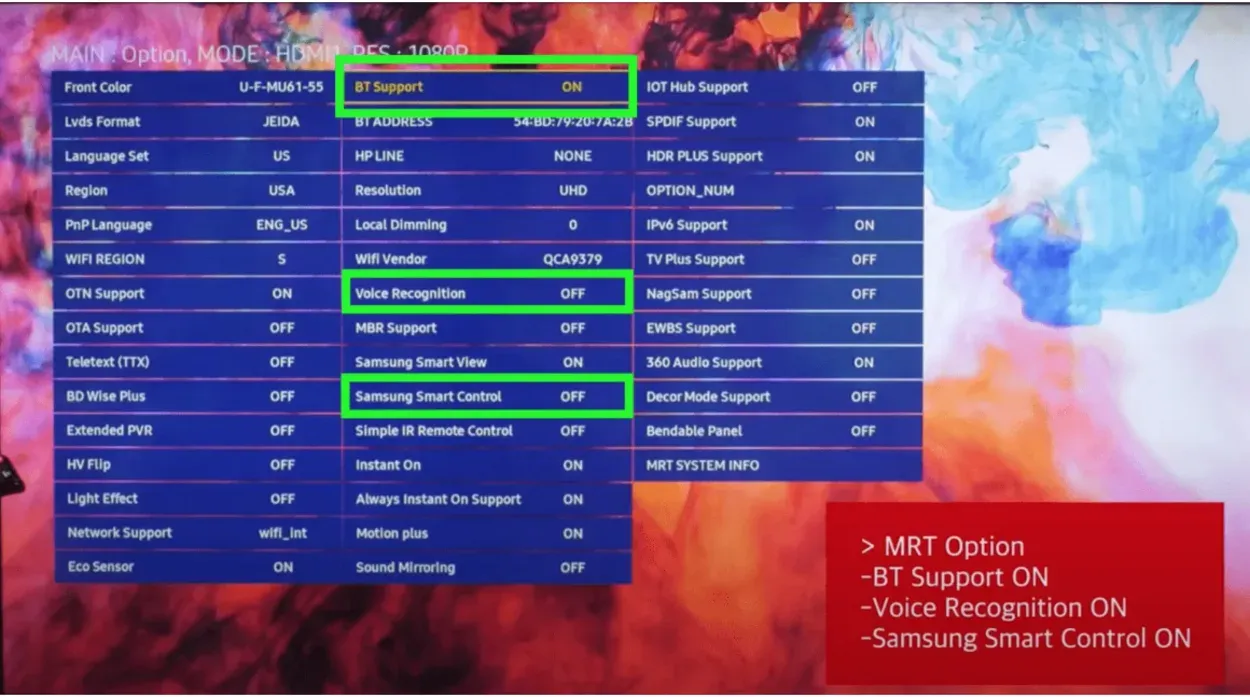
Steps on How to Turn BT Support ON in Service Mode
Setați și Samsung Smart Control și Voice Recognition la ON.
Totul este gata!
Opriți acum televizorul Samsung, așteptați un moment și apoi porniți-l din nou. Începând de acum, ar trebui să puteți vizualiza lista de difuzoare Bluetooth în Settings (Setări).
Adăugarea suportului Bluetooth la un televizor Samsung neacceptat
Chiar dacă un televizor inteligent care acceptă Bluetooth este neobișnuit, există o soluție de rezolvare pentru televizoarele Samsung care nu sunt acceptate.
Soluția este să achiziționați un adaptor Bluetooth care se atașează la mufa audio de 3,5 mm sau la conectorul audio obișnuit roșu/alb AUX.
Chiar dacă televizorul dvs. nu are capacități Bluetooth, adaptorul vă permite să îl conectați la un dispozitiv Bluetooth.

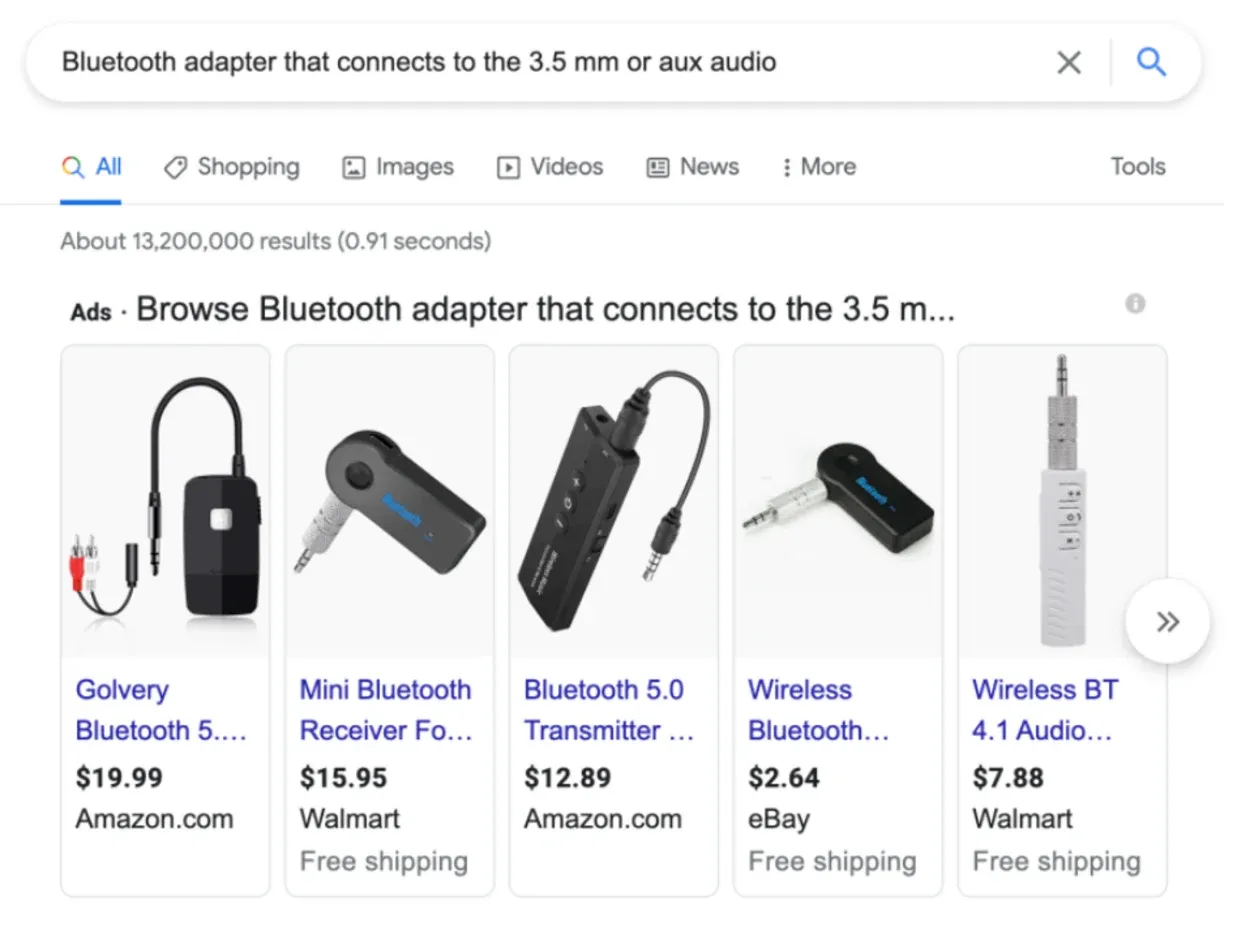
Bluetooth adapter that attaches to the 3.5 mm audio jack
De ce este capabil un televizor Bluetooth?
S-ar putea să vă gândiți dacă timpul și efortul depus în această cercetare chiar merită.
Pentru mine, mai mult ca sigur a fost.
Pur și simplu, Bluetooth oferă o tonă de capacități fantastice care nu sunt disponibile în niciun alt mod.
De exemplu, următorul lucru este posibil cu funcționalitatea Bluetooth a televizorului meu inteligent Samsung:
- Utilizarea smartphone-ului meu ca telecomandă
- Conectarea unei tastaturi wireless la televizor pentru a începe să dactilografiați.
- iPod-ul sau smartphone-ul meu pot reda muzică pe televizor.
Posibilitatea de a utiliza un set de căști pentru a mă uita la televizor noaptea târziu, fără a-mi trezi soția, face ca munca depusă pentru ca televizorul meu să fie „compatibil Bluetooth” să merite.
Depanarea problemelor de conexiune Bluetooth pe un televizor Samsung
Este posibil să întâmpinați ocazional probleme pentru ca dispozitivul dvs. să se conecteze la Bluetooth pe televizorul Samsung.
În acest caz, nu vă alarmați. Ar trebui să încercați unele dintre cele mai populare remedii enumerate mai jos. Toate acestea sunt rapide și simplu de executat, nu durează mai mult de un minut sau două:
- Scoateți dispozitivul Bluetooth de pe televizorul Samsung, apoi încercați să îl împerecheați din nou.
- Timp de 60 de secunde, deconectați televizorul dvs. Samsung de la perete. Țineți apăsat butonul de alimentare al televizorului timp de 10 secunde, în timp ce acesta nu este conectat la priză. Acest lucru va reseta complet și va porni televizorul.
- Opriți dispozitivul pe care încercați să îl împerecheați, apoi porniți-l din nou.
- Încercați să mențineți distanța față de televizorul Samsung la cel mult 10 metri (30 de picioare). Distanța maximă Bluetooth este următoarea. În plus, dacă există dispozitive Bluetooth în apropiere, luați în considerare oprirea acestora în timpul configurării. Aceste dispozitive suplimentare pot cauza ocazional multe interferențe.
- Scoateți routerul sau modemul din priză, așteptați 60 de secunde, apoi conectați-l din nou pentru a-l reseta. Asigurați-vă că conexiunea WiFi a televizorului dvs. Samsung este restabilită cu succes.
- Asigurați-vă că firmware-ul de pe televizorul dvs. Samsung este cel mai recent.
- Verificați dacă dispozitivul Bluetooth la care încercați să vă conectați utilizează cel mai recent firmware.
Pași pentru împerecherea unui dispozitiv Bluetooth cu un televizor Samsung
Chiar dacă Bluetooth este o alternativă mult mai ușoară la cabluri și majoritatea dispozitivelor periferice oferă o opțiune de conectare prin cablu, conexiunile au totuși tendința de a produce dezordine.
Va trebui să navigați în continuare prin meniurile televizorului, chiar dacă procesul este destul de simplu și se aseamănă cu împerecherea căștilor wireless cu smartphone-ul dumneavoastră. Această procedură poate fi ocazional frustrantă.
Accesarea Ghidului de conectare, activarea împerecherii Bluetooth, alegerea dispozitivului și introducerea dispozitivului sunt toate etape ale procedurii de conectare Bluetooth a televizorului Samsung.
În funcție de model, imaginile și procesele se pot schimba. Iată cum trebuie să procedați.
- Cu ajutorul telecomenzii, accesați Source (Sursă) și apoi Connection Guide (Ghid de conectare).
- Selectați categoria corespunzătoare de dispozitiv Bluetooth, cum ar fi Dispozitiv audio.
- Selectați Bluetooth.
- Dacă dispozitivul lipsește din listă, reîmprospătați pagina de pe televizor.
- Selectați dispozitivul Bluetooth din listă prin evidențierea acestuia, apoi atingeți butonul Pair and Connect (Împerechere și conectare) de pe ecran pentru a-l împerechea și conecta.
Puteți utiliza o funcție numită „Ghid de conectare” pentru a vă ghida prin procedura de configurare Bluetooth.
Chiar dacă televizorul Samsung nu recunoaște imediat dispozitivul, metodele pot fi folosite în continuare pentru a împerechea cele două dispozitive.
Televizoarele Samsung și Bluetooth
După cum puteți vedea, conectarea dispozitivelor Bluetooth la televizorul Samsung este un proces simplu, care nu va dura prea mult timp.
Verificați pentru a descoperi dacă televizorul dvs. Samsung este compatibil cu Bluetooth înainte de a face o achiziție de articole Bluetooth. cumpărați un adaptor Bluetooth dacă nu este cazul.
Multe televizoare Samsung (precum și multe alte modele) nu acceptă toate dispozitivele Bluetooth, cum ar fi o tastatură sau un mouse.
Cu toate acestea, unele televizoare Samsung mai recente acceptă un mouse și o tastatură. Multe gadgeturi utile, cum ar fi difuzoarele, telefoanele mobile și căștile Bluetooth, funcționează fără probleme.
S-ar putea să vă gândiți să contactați direct serviciul de asistență Samsung dacă, în ciuda încercării tuturor acestor opțiuni, Bluetooth-ul televizorului dvs. Samsung încă vă dă bătăi de cap.
Alte întrebări frecvente
Toate televizoarele inteligente au Bluetooth încorporat?
Răspuns: Nu toate televizoarele inteligente au Bluetooth. Inițial, această funcție a fost oferită doar pe modelele emblematice, dar, pe măsură ce concurența dintre mărci s-a intensificat, producătorii au început să o introducă în modelele din gama inferioară pentru a stimula vânzările și a atrage mai mulți cumpărători.
Pot să adaug Bluetooth la televizorul meu?
Răspuns: Da, prin împerecherea unui emițător Bluetooth cu televizorul, puteți adăuga Bluetooth la un televizor fără Bluetooth. Experiența dvs. audio va fi îmbunătățită prin transmiterea de către transmițător a sunetului către căști sau difuzoare Bluetooth.
De ce nu se conectează televizorul meu Samsung la Bluetooth?
Răspuns: Deschideți Settings (Setări) navigând acolo. Apoi selectați Bluetooth în secțiunea Conexiuni. Prin apăsarea butonului din partea de sus a ecranului, confirmați că Bluetooth este activat. Pentru a finaliza împerecherea, atingeți elementul Bluetooth pe care îl doriți din listă și apoi respectați instrucțiunile de pe ecran.
Concluzie
- Majoritatea televizoarelor Samsung și a televizoarelor inteligente, în general, sunt compatibile cu Bluetooth. Ar trebui să verificați dacă o conexiune Bluetooth este disponibilă pe dispozitiv înainte de a-l conecta la televizor. Următoarele modele de televizoare inteligente Samsung au Bluetooth încorporat: Samsung – Seria 6, 7, 8, & 9. Samsung – Seria Frame. Samsung – Seria Serif.
- Prin Bluetooth, telecomanda inteligentă de pe televizorul Samsung se conectează la televizor. Televizorul dvs. este compatibil cu Bluetooth dacă puteți vedea o selecție pentru Lista de difuzoare Bluetooth.
- Dacă manualul de utilizare al televizorului dvs. precizează că Bluetooth este activat, dar nu vedeți „Bluetooth Speaker List” (Lista de difuzoare Bluetooth) în Setări, este posibil să mai trebuiască să urmați câteva acțiuni suplimentare. Chiar dacă televizorul dvs. nu are capacități Bluetooth, adaptorul vă permite să îl conectați la un dispozitiv Bluetooth.
- Soluția este să achiziționați un adaptor Bluetooth care se atașează la mufa audio de 3,5 mm sau la conectorul audio AUX. Depanarea problemelor de conectare Bluetooth pe un televizor Samsung.
- Dezactivați dispozitivul Bluetooth de pe televizorul Samsung, apoi încercați să îl asociați din nou. Încercați să mențineți distanța față de televizor la cel mult 10 metri (30 de picioare).
Alte articole
- Cum să conectezi Apple AirPods la Samsung TV?
- Televizorul spune că nu există semnal, dar caseta de cablu este pornită (Soluție rapidă)
- Wyze Smart Plug nu se conectează? (Iată ce trebuie să faceți!)






